电脑上的typec接口插耳机没反应 电脑typeC接口插耳机无法播放音乐怎么解决
更新时间:2024-01-04 13:10:43作者:xiaoliu
在现如今的科技发展中,Type-C接口已成为电脑中普遍使用的一种接口,其具有快速传输和高效充电的优势,有时我们可能会遇到一些问题,比如插上Type-C接口的耳机后却没有任何反应,或者虽然插上耳机却无法播放音乐。面对这样的困扰,我们应该如何解决呢?接下来我们将为大家介绍一些解决这一问题的方法。
操作方法:
1.一、如图所示,准备一个typeC耳机。

2.二、如图红箭头所示,将typeC耳机插入电脑的typeC接口。然后开启电脑音乐,发现音乐还是外放,没有在耳机中出现。
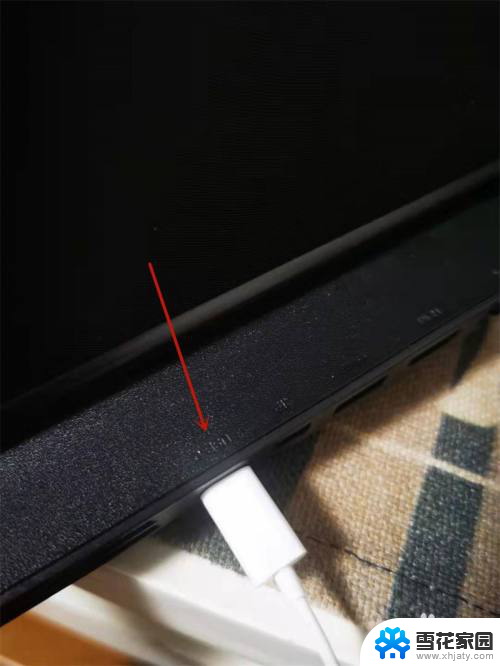
3.三、来到电脑主页,如图所示找到右下方的声音图标。然后右击,弹出新窗口,如图红箭头所示,找到“打开声音设置(E)”,并点击进入新页面。
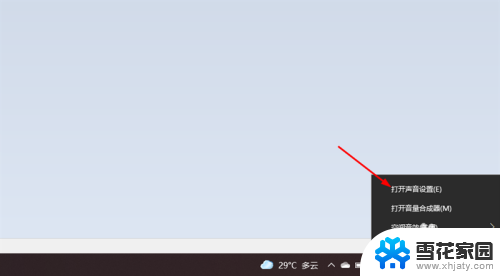
4.四、在新页面找到“选择设备输出”,如图1红箭头所示。点击“扬声器”,然后会有下拉菜单,如图2红箭头所示,点击“耳机”。
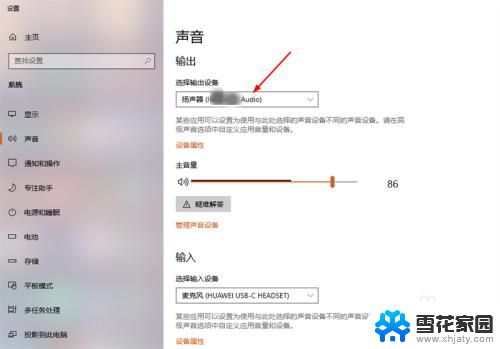
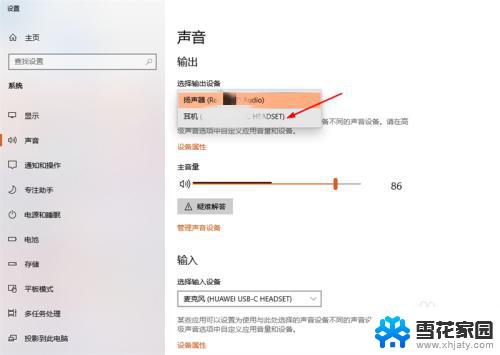
5.五、点击后,“选择设备输出”就变为“耳机”。这样设置后,耳机就有声音了。
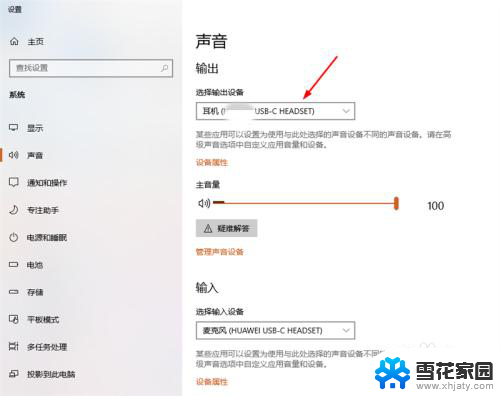
以上就是电脑上的Type-C接口插入耳机后没有反应的全部内容,如果你遇到了这种情况,可以尝试按照以上方法来解决,希望对大家有所帮助。
电脑上的typec接口插耳机没反应 电脑typeC接口插耳机无法播放音乐怎么解决相关教程
-
 typec插口耳机用不了 电脑typeC接口插耳机无反应怎么调整
typec插口耳机用不了 电脑typeC接口插耳机无反应怎么调整2024-02-05
-
 typec耳机插到电脑上没反应 电脑typeC接口插耳机无法识别怎么解决
typec耳机插到电脑上没反应 电脑typeC接口插耳机无法识别怎么解决2024-04-19
-
 我的电脑typec接口接耳机没声音 typeC接口耳机插入电脑无法识别怎么解决
我的电脑typec接口接耳机没声音 typeC接口耳机插入电脑无法识别怎么解决2024-06-23
-
 type c耳机连到笔记本电脑上没用 电脑typeC接口插耳机没声音怎么解决
type c耳机连到笔记本电脑上没用 电脑typeC接口插耳机没声音怎么解决2023-11-22
- 插孔耳机插电脑没反应 耳机插入电脑无法识别怎么办
- 电脑耳机插了没反应 电脑插入耳机没有声音怎么办
- 电脑耳机口可以输入音频吗 电脑耳麦插在哪个插口
- 电脑无线wifi接收器插上没反应 台式机新购买的无线网接收器插入无反应怎么解决
- 连接耳机电脑还有声音 电脑插入耳机无声音怎么解决
- 耳机在电脑上不能说话 电脑插上耳机无法语音怎么解决
- 电脑微信设置文件保存位置 微信电脑版文件保存位置设置方法
- 增值税开票软件怎么改开票人 增值税开票系统开票人修改方法
- 网格对齐选项怎么取消 网格对齐选项在哪里取消
- 电脑桌面声音的图标没了 怎么办 电脑音量调节器不见了怎么办
- 键盘中win是那个键 电脑键盘win键在哪个位置
- 电脑如何连接隐藏的wifi网络 电脑如何连接隐藏的无线WiFi信号
电脑教程推荐